どうも、NINO(@fatherlog)です。
遂に24時間切りましたねー、そう、明日はiPhone Xの予約開始という大イベントが控えています。
先行販売されていた「iPhone 8」「iPhone 8 Plus」を見事にスルーして、「iPhone X」(アイフォンテン)に一直線という考えの人が多数いることと思います。
そんな「iPhone X」は初回出荷台数が少なく、発売日付近での入手が非常に困難とされています。
すでに各メディアでは「iPhone X」の最速予約方法が挙げられていますが、ぼくの経験上の出来事を含め、最速予約にマジで必要な重要ポイントを絞って紹介します!
Apple Storeアプリなら最速で予約可能
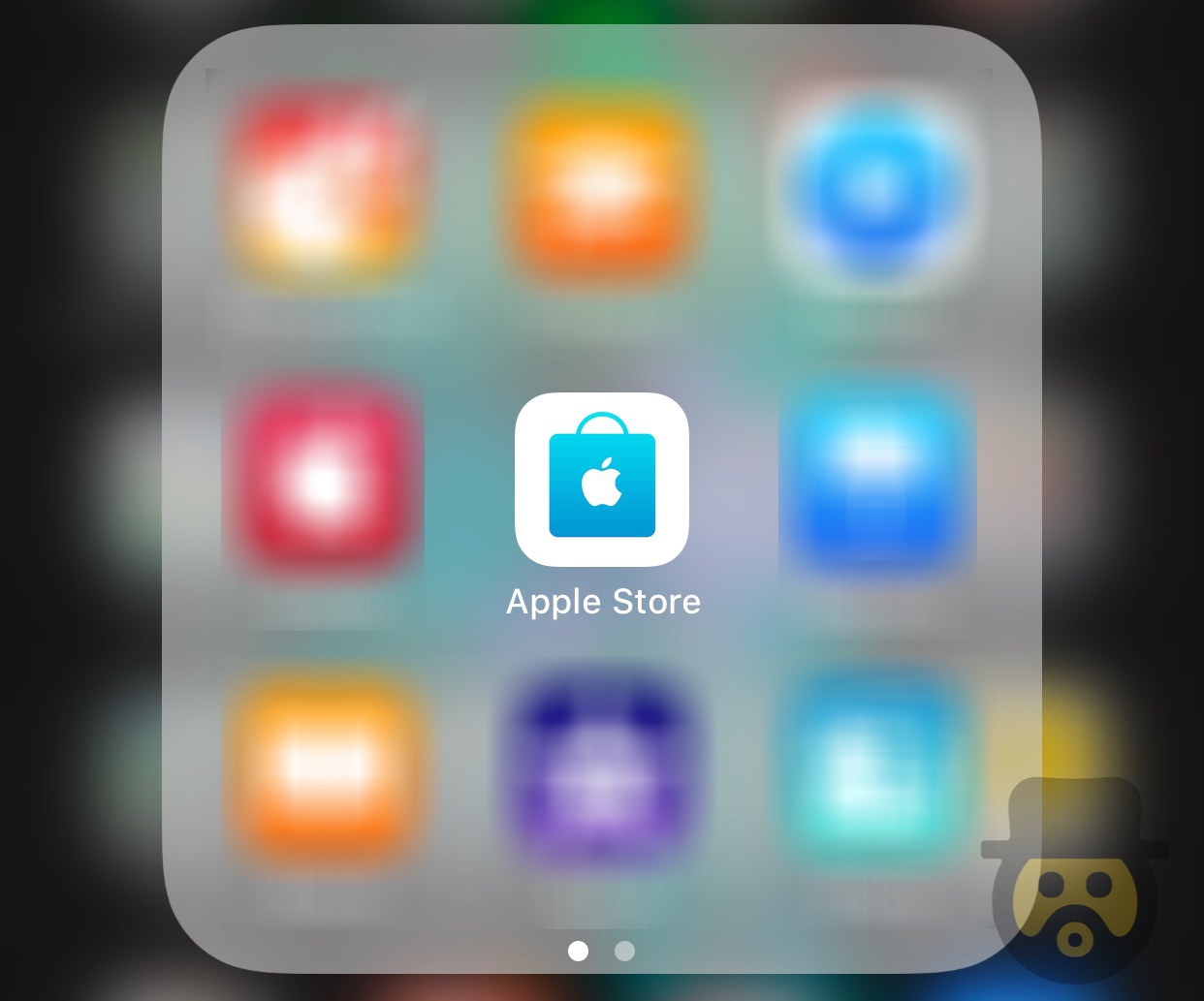
これは、Apple公式のニュースリリースにも書かれているとおり。
最速で予約できる入り口はApple Storeアプリ経由の予約注文です。
予約開始時間は日本時間午後4時1分ですが、WEBのApple公式サイト経由で予約しようとすると、午後4時1分どころか大抵10分〜20分くらいはずっとつながらない状況です。
必ずApple Storeアプリで予約注文を行いましょう。
まぁ、この辺は広くアナウンスされている情報なのでご存知のことと思いますが・・・。
ちなみに、ドコモ・au・ソフトバンクといったキャリア購入の方ですが、キャリアオンラインショップの予約開始時はまず繋がりにくいですよね。キャリアのSIMロック端末ではなくなるので割引きは受けられないですが、一刻も早く入手したいのであれば、Apple StoreでのSIMフリー版購入が実は最速かもしれません。
購入したいモデルを「お気に入り」に追加
iPhone Xにはデータ容量が「64GB/256GB」の2種類、カラーが「シルバー/ブラック」の2種類から選べます。
組み合わせとしては4種類あるワケでですが、予約開始後に選んでいては、時間がかかります。
あらかじめ購入したいモデルを決めましょう。
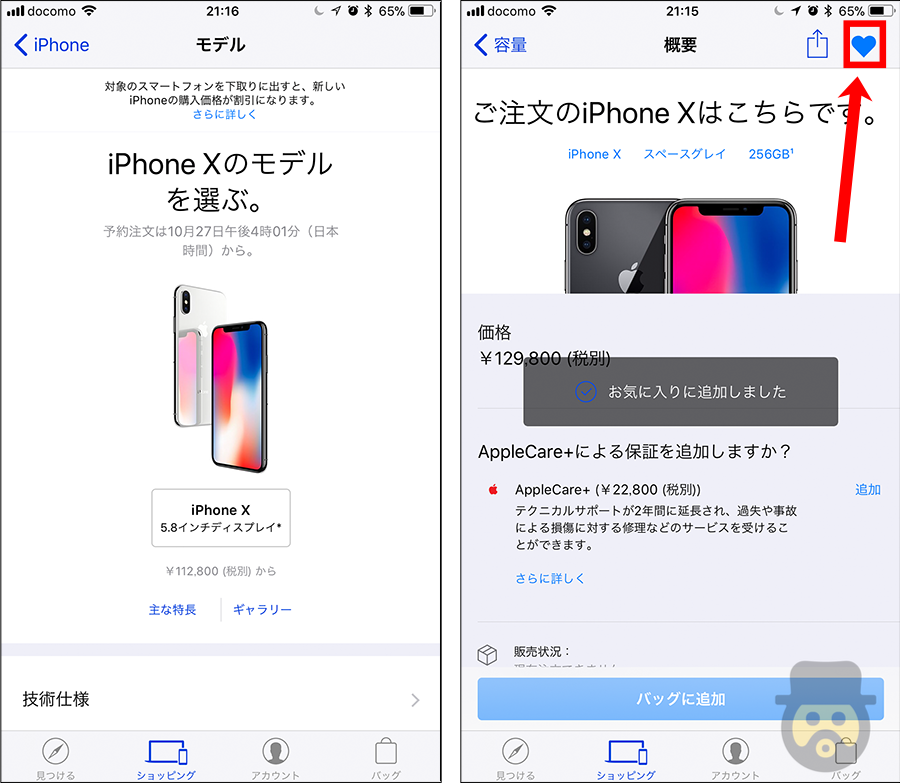
また選択していきモデル決定したら、アプリ画面右上の[お気に入り]に登録しておきます。
お気に入り登録した製品は、アプリ下タブの「アカウント」をタップするとすぐに表示されます。
予約開始になったらココをタップして「バッグに追加」にすばやくタップ。その後「バッグ」タブをタップして購入手続きを進めるという流れです。
Touch IDを必ず設定
バッグに追加した商品を購入する際、「購入手続きへ」をタップするとApple IDのパスワード入力を求められます。
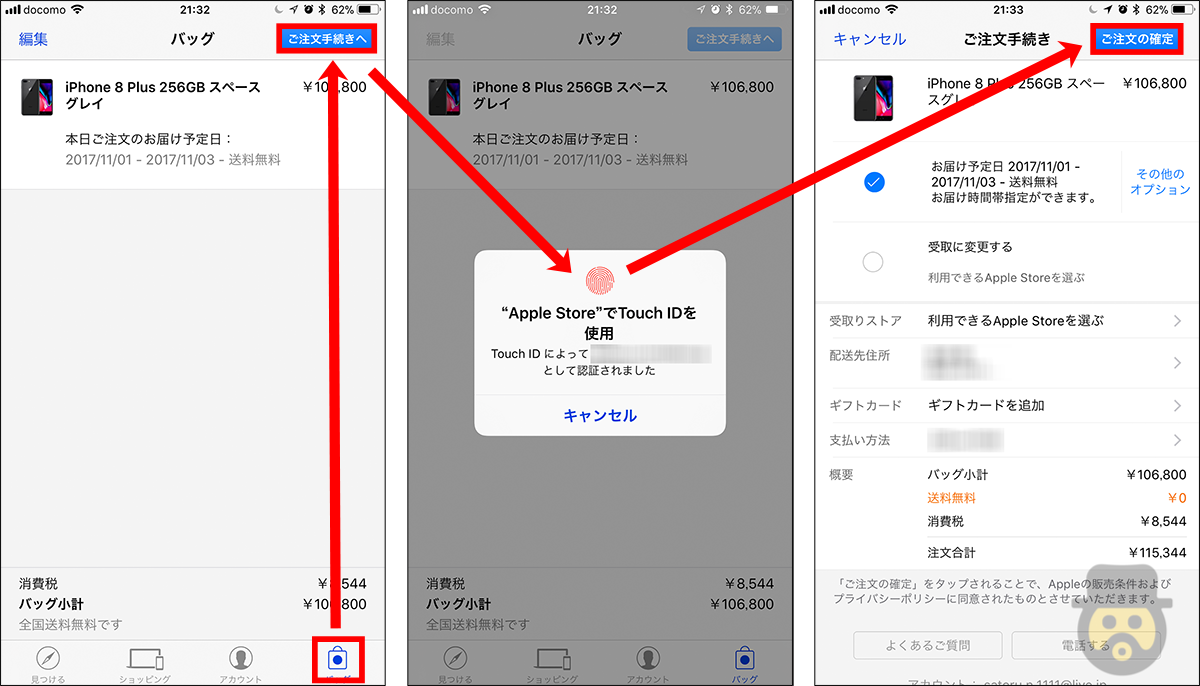
この時、キーボード経由でパスコード入力するより、指紋認証の「Touch ID」を利用する方が遙かに簡単で早いです。
Apple StoreアプリでTouch IDが使えるように必ず設定しておきましょう!
Touch IDが使えるか確認するには、「アカウント」タブをタップし、ページ下にがる「アカウントの設定」をタップ。そして、設定項目一覧の中の「Touch ID」を確認しましょう。こちら緑色でONになっていればOKです。
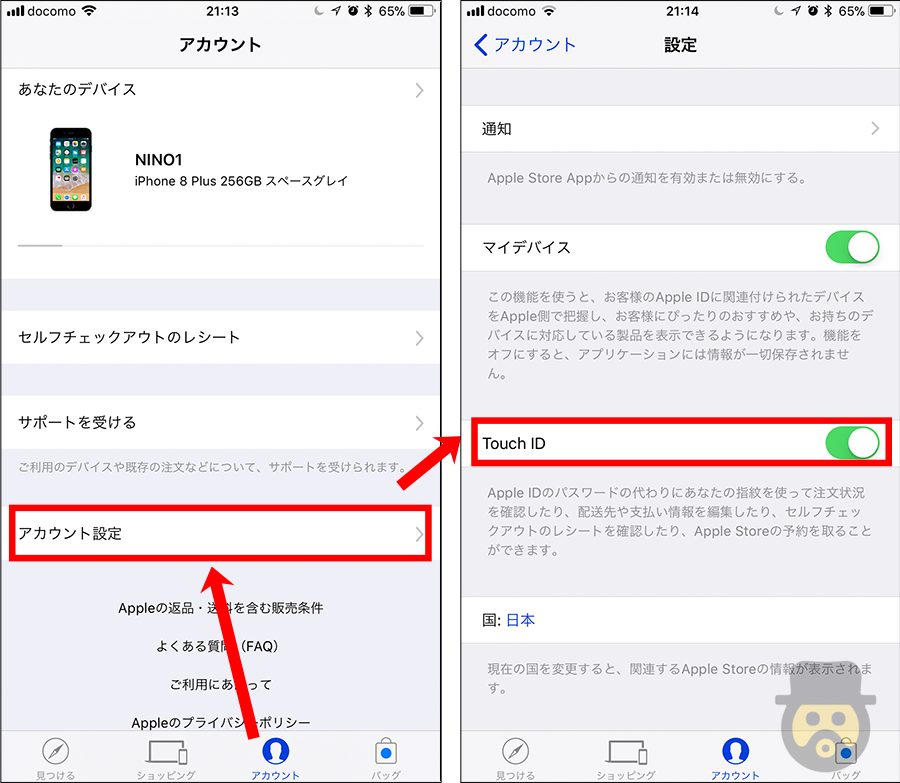
Touch IDの反応が悪く指紋印象に時間浪費したあげくパスコード入力を要求され・・・なんていうのは最悪なので、指紋認証の精度をしっかり保つためにもホームボタンの汚れはしっかりとクリーニングしておきましょう!
ちなみにアプリ経由の注文だと、Appleローンを利用した分割払いはできずに、クレジットカード支払いのみとなりますのでご注意を。
支払い情報や送付先住所もあらかじめ入力
個人的にはココが一番重要と考えています!
これまでApple Storeで注文や購入している人はある程度の情報が入力されていると思いますが、時間が経過していると引越しやクレジットカード変更等の事情により、現在の個人情報と異なる可能性もありますよね。
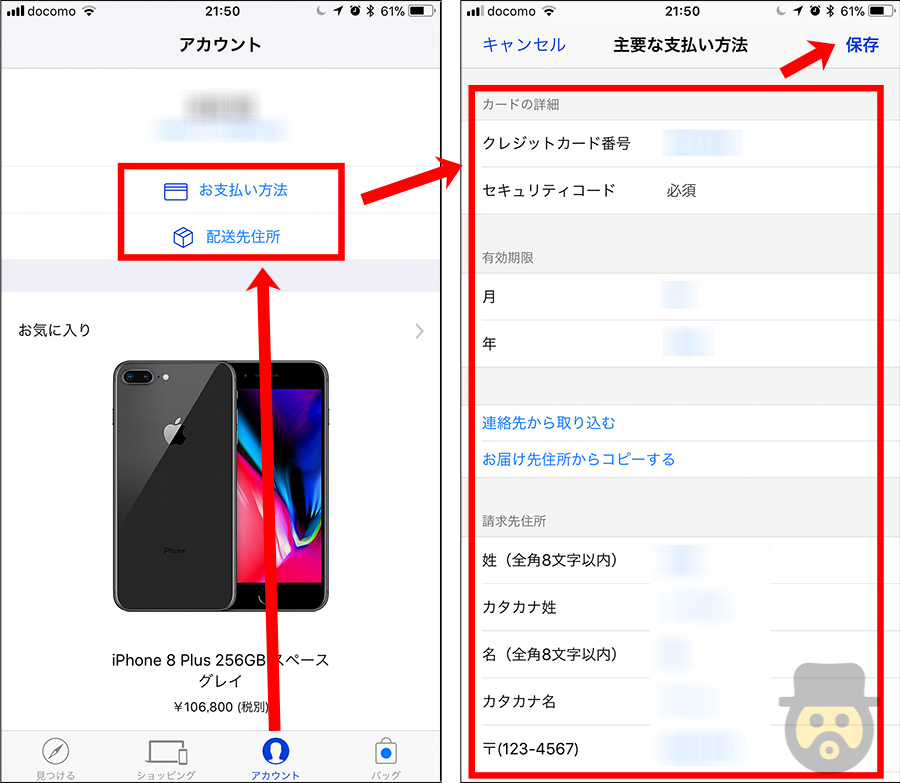
Apple Storeアプリのアカウントタブから「お支払い情報」と「配送先住所」について、クレジットカード情報・名前・ 住所・連絡先といった全項目を事前に確実に入力し保存しておきましょう!!
実は、ココが勝負の分かれ目といっても過言でないです!!
意外とこの部分に触れている情報ってないんですが、本当にココ重要です。特に電話番号が抜けていたり、名前のフリガナがひらがな表記になっていたり・・・。確実に正確な内容で埋めておきましょう。
支払い情報や配送先情報の入力が製品の注文で一番時間がかかる部分。
これらの個人情報を事前入力しておくだけで天と地の差が生じます!必ず入力しておきましょう!
予約開始時間を秒単位でしっかりと見極める
iPhone Xの予約開始後は1分どころか1秒単位の勝負になります。
午後4時1分とありますが、なんとなくの時計をみて1分になったら・・・ではなく、午後4時1分になると同時にアクセスすることが非常に重要。
掛け時計やPCといった内蔵時計は秒単位で狂っている可能性もあります。
午後4時1分を正確に判断するには、日本標準時を決定・維持している国立研究開発法人情報通信研究機構の「日本標準時」を参考にしましょう!
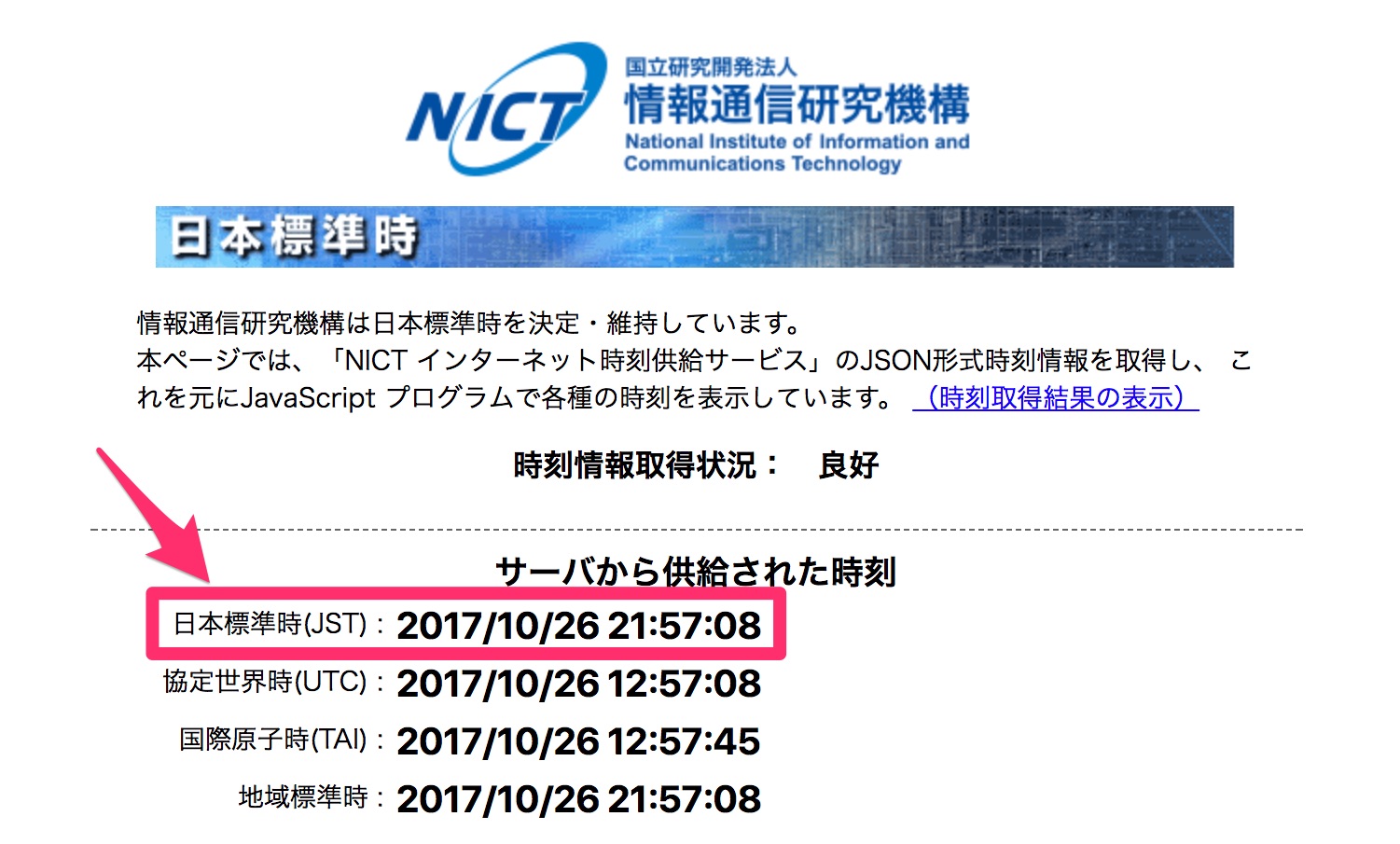
サーバーから供給された時刻の「日本標準時(JST)」欄に現在時刻が刻まれています。
予約開始時は、ココをよ〜〜くにらめながら午後4時1分00秒になるの狙いましょう。
準備は万端!さぁ、1秒単位の戦いへ!
ここまで準備すれば、もう文句はないと思います。
予約開始時刻と同時にアプリで予約操作を実行すると、Appleのサーバーが正常に応答してくれれば5秒くらいでもイケると思います!!
念のため、現在Apple Storeで販売されている商品を使って、実際の流れを練習しておくのも有効だと思います。練習大事ですよ、大事。
台数が少ないということもあり、1秒の戦いになることは必至。
共に頑張りましょう!!健闘を祈ります。では!!
[kanren target=”_blank” id=”11211,11220″]



